57 – Répéter un
symbole de jalon dans le Centre de projets
Objectif : répéter un symbole de jalon rouge pour un certain jalon dans le cycle de vie des projets :
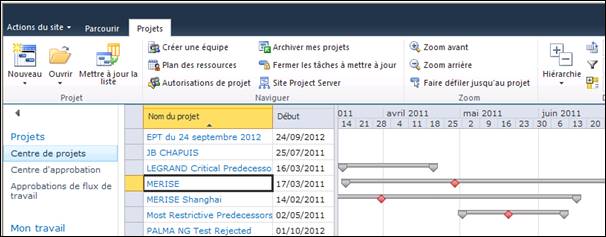
Figure 1 : Trois projets affichent le positionnement d'un
jalon
Etape 1 : préparer l'affichage du jalon
dans le Project Center
Dans PWA : aller dans Server
Settings / Gantt Chart Formats – Formats de diagramme de Gantt
Dans le Format Gantt 7, spécifier un symbole Custom Duration 7 rouge pour Start Shape :
Durée personnalisée 7,
couleur rouge pour Forme de début.
![]()
![]()
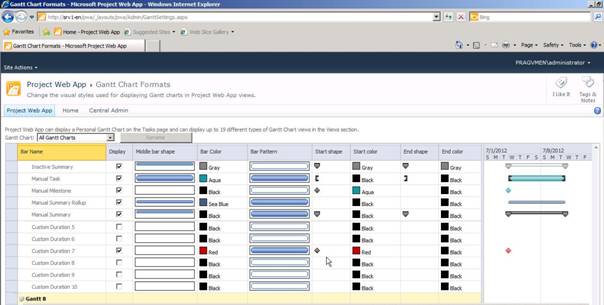
Figure 2: Dans le Format Gantt 7, spécifier un symbole Custom Duration 7 rouge pour Start Shape.
Nous renommons ce
Gantt7 : "Gantt 7 avec CoPil".
Etape 2 : Rattacher ce format Gantt à un
Affichage de PWA
Paramètres du serveur
/ Gérer les affichages – Server Settings / Manage Views
Modifier par exemple l'affichage par défaut "Synthèse" pour lui attribuer le Format du diagramme de Gantt défini précédemment :
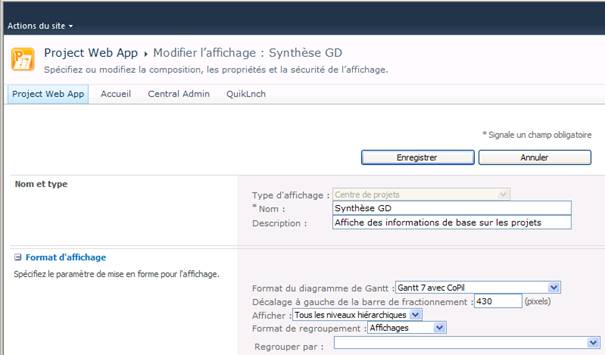
Etape 3 : positionner le jalon dans
chaque projet
Dans chaque
planning de Project Professional 2010,
insérer un champ booléen tel que Marked.– Marquée.
Pour le jalon
voulu, ici "COPIL" situé au 30 mars 2011, basculer ce champ "Marquée"
à Yes – Oui:
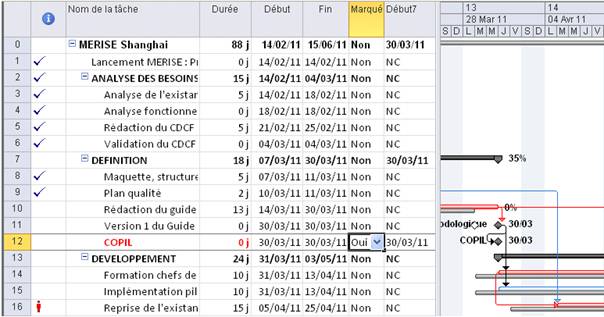
Dans un champ
personnalisé tel que Start7 – Début7, reprendre la date de Début du jalon Marked – Marquée avec la formule :
En-US : IIf([Marked]=True,[Start],ProjDateValue("NA"))
Fr-FR : IIf([Marquée]=True,[Début],ProjDateValue("NC"))
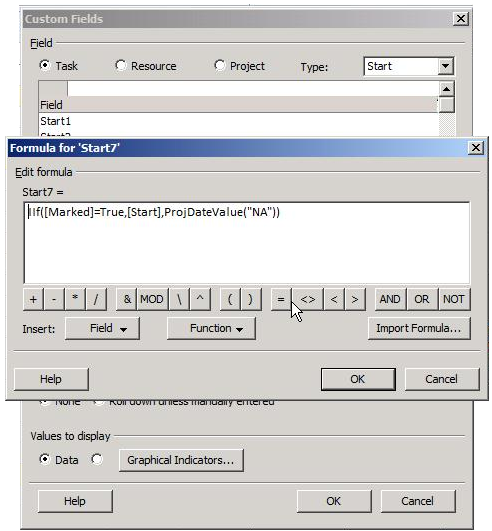
Calculation for task and group summary rows: Rollup : Maximum
Calcul pour les lignes récapitulatives de
tâches ou de groupe :Report
: Maximum
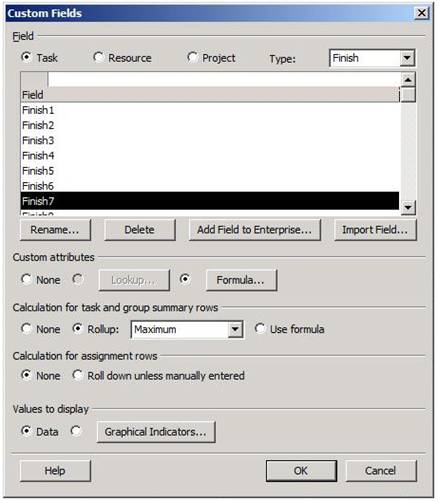
Figure 3: Rollup – Report: Maximum
Étape 4: Publier chaque projet
Enregistrer et Publier le projet.